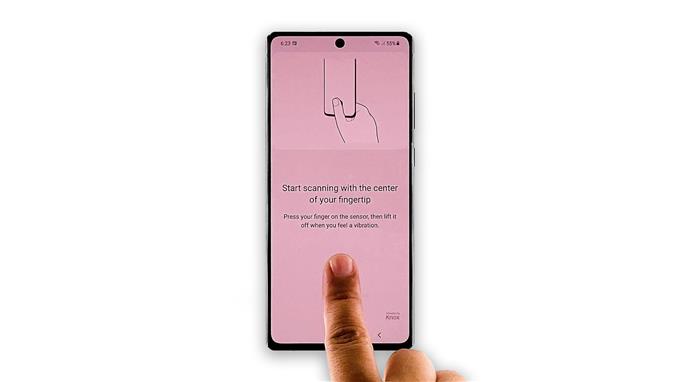Αυτή η ανάρτηση θα σας βοηθήσει να διορθώσετε το πρόβλημα του σαρωτή δακτυλικών αποτυπωμάτων Samsung Galaxy Note 20 που αντιμετώπισαν ορισμένοι χρήστες.
Το Samsung Galaxy Note 20 έχει τον ίδιο σαρωτή δακτυλικών αποτυπωμάτων υπερήχων που χρησιμοποιείται σε μοντέλα Galaxy S10 και S20. Δεν είναι ο ταχύτερος αισθητήρας δακτυλικών αποτυπωμάτων στην αγορά, αλλά υπήρξαν αρκετά παράπονα για αυτό. Μερικοί από τους αναγνώστες μας αντιμετώπισαν ένα ή δύο ζητήματα, αλλά οι περισσότερες από τις περιπτώσεις ήταν πολύ μικρές.
Εκτός αν η οθόνη της συσκευής σας έχει ρωγμή ή σπάσει, μπορείτε πάντα να περιμένετε ότι το δακτυλικό αποτύπωμα υπερήχων στο τηλέφωνό σας θα λειτουργεί τέλεια. Αλλά και πάλι, κανένα smartphone δεν είναι τέλειο, επομένως θα υπάρχουν πάντα προβλήματα που μπορεί να αντιμετωπίσετε κάθε τόσο.
Σε αυτήν την ανάρτηση, θα αντιμετωπίσουμε το πρόβλημα του σαρωτή δακτυλικών αποτυπωμάτων που αντιμετώπισαν ορισμένοι χρήστες. Το πιο συνηθισμένο είναι όταν ο αισθητήρας δακτυλικών αποτυπωμάτων δεν μπορεί να διαβάσει σωστά τις εκτυπώσεις σας, αλλά απλώς και μόνο επειδή συμβαίνει αυτό το ζήτημα δεν σημαίνει ότι υπάρχει ήδη πρόβλημα με αυτό. Αυτό θα εξετάσουμε, για να προσδιορίσουμε το πρόβλημα και ελπίζουμε να μπορέσουμε να το επιλύσουμε.
Επιδιόρθωση προβλήματος σαρωτή δακτυλικών αποτυπωμάτων Galaxy Note 20
Εφόσον το πρόβλημα δεν οφείλεται σε πρόβλημα υλικού, θα πρέπει να μπορείτε να κάνετε τον σαρωτή δακτυλικών αποτυπωμάτων στο Galaxy Note 20 να λειτουργεί πάλι τέλεια. Με αυτά τα λόγια, εδώ πρέπει να κάνετε…
Πατήστε λίγο πιο σκληρά

Εάν ο αισθητήρας δακτυλικών αποτυπωμάτων λειτουργούσε σωστά πριν από αυτό το πρόβλημα, τότε ίσως το πρόβλημα οφείλεται μόνο στον τρόπο σάρωσης των εκτυπώσεων. Οι αισθητήρες υπερήχων δακτυλικών αποτυπωμάτων είναι λίγο αργοί σε σύγκριση με τους οπτικούς και χωρητικούς σαρωτές. Αυτός είναι ο λόγος για τον οποίο πρέπει να του δώσετε λίγο περισσότερο χρόνο για να σαρώσετε το δάχτυλό σας πριν το σηκώσετε και, στη συνέχεια, δοκιμάστε να πατήσετε λίγο πιο σκληρά στην οθόνη. Μπορείτε επίσης να προσπαθήσετε να επανατοποθετήσετε το δάχτυλό σας, καθώς μπορεί να οφείλεται στη θέση ότι αντιμετωπίζετε αυτό το πρόβλημα.
Καθαρίστε την οθόνη

Οι λεκέδες στην οθόνη ενδέχεται να επηρεάσουν τον τρόπο με τον οποίο ο αισθητήρας δακτυλικών αποτυπωμάτων σαρώνει το δάχτυλό σας. Είναι εύκολο να δείτε αν η οθόνη είναι βρώμικη ή όχι και αν είναι, τότε πάρτε ένα στεγνό, καθαρό πανί και σκουπίστε απαλά την οθόνη έως ότου εξαφανιστούν οι λεκέδες. Μπορείτε να χρησιμοποιήσετε λίγο αλκοόλ για να κάνετε την οθόνη λίγο πιο καθαρή.
Αφού το κάνετε αυτό, κλειδώστε το Samsung Galaxy Note 20 και, στη συνέχεια, δοκιμάστε να το ξεκλειδώσετε χρησιμοποιώντας το δακτυλικό σας αποτύπωμα. Εάν αυτό δεν επιλύσει το πρόβλημα, δοκιμάστε τις επόμενες λύσεις.
Αφαιρέστε το προστατευτικό οθόνης

Ένα προστατευτικό οθόνης τρίτων μπορεί επίσης να προκαλέσει ένα τέτοιο πρόβλημα. Επομένως, εάν ο αισθητήρας δακτυλικών αποτυπωμάτων άρχισε να αντιμετωπίζει προβλήματα μετά την τοποθέτηση ενός νέου προστατευτικού οθόνης, είναι καλύτερο να το αφαιρέσετε, καθώς είναι σαφώς αυτό που προκαλεί το πρόβλημα. Βεβαιωθείτε ότι χρησιμοποιείτε προστατευτικά εγκεκριμένα από τη Samsung, ώστε να μην επηρεαστεί η ανταπόκριση της οθόνης αφής και να σαρωθούν σωστά τα δακτυλικά σας αποτυπώματα.
Δημιουργήστε νέα δακτυλικά αποτυπώματα

Κατά την εγγραφή δακτυλικών αποτυπωμάτων, πρέπει να βεβαιωθείτε ότι το κάνετε σωστά, διότι ακόμη και αν είναι επιτυχές, αλλά δεν έχει γίνει σωστά, ο αισθητήρας δακτυλικών αποτυπωμάτων ενδέχεται να μην είναι σε θέση να επαληθεύσει το δακτυλικό σας αποτύπωμα. Εάν έχετε ήδη αυτό το ζήτημα, είναι καλύτερο να διαγράψετε τις εκτυπώσεις που δεν λειτουργούν και να καταχωρήσετε νέες.
- Για να διαγράψετε δακτυλικά αποτυπώματα, ξεκινήστε τις Ρυθμίσεις.
- Βρείτε και πατήστε Βιομετρικά στοιχεία και ασφάλεια.
- Πατήστε Δακτυλικά αποτυπώματα και εισαγάγετε το κλείδωμα της οθόνης σας.
- Πατήστε το δακτυλικό αποτύπωμα που θέλετε να διαγραφεί και πατήστε Κατάργηση.
- Αφού διαγράψετε τα δακτυλικά σας αποτυπώματα, πατήστε Προσθήκη δακτυλικού αποτυπώματος και ακολουθήστε προσεκτικά τις οδηγίες στην οθόνη.
Μόλις το κάνετε αυτό, κλειδώστε το τηλέφωνό σας. Στη συνέχεια, πατήστε δύο φορές την οθόνη για να εμφανιστεί σωστά ο σαρωτής δακτυλικών αποτυπωμάτων. Αφού το κάνετε αυτό, τοποθετήστε το δάχτυλό σας σωστά πάνω από τον αισθητήρα δακτυλικών αποτυπωμάτων και αφήστε ένα δευτερόλεπτο ή δύο πριν το σηκώσετε. Τις περισσότερες φορές, αυτή η διαδικασία θα διορθώσει ένα τέτοιο πρόβλημα, ωστόσο, εάν το νέο δακτυλικό αποτύπωμα δεν μπορεί ακόμα να ξεκλειδώσει το τηλέφωνό σας, δοκιμάστε την επόμενη λύση.
Επαναφέρετε εργοστασιακά το Galaxy Note 20 σας

Αφού βεβαιωθείτε ότι η οθόνη δεν είναι βρώμικη, αφαιρέστε το προστατευτικό οθόνης και δημιουργήσετε ένα νέο δακτυλικό αποτύπωμα και το πρόβλημα συνεχίζεται, τότε δεν έχετε άλλη επιλογή παρά να επαναφέρετε τη συσκευή σας. Αυτό θα σας πει εάν το πρόβλημα σχετίζεται με τον αισθητήρα, την οθόνη ή που σχετίζεται με το υλικολογισμικό. Πριν από την επαναφορά, αφιερώστε λίγο χρόνο δημιουργώντας ένα αντίγραφο ασφαλείας των σημαντικών αρχείων και δεδομένων που αποθηκεύονται στη συσκευή σας καθώς θα διαγραφούν.
Μετά την επαναφορά και η συσκευή σας εξακολουθεί να μην είναι σε θέση να ξεκλειδώσει χρησιμοποιώντας τα δακτυλικά σας αποτυπώματα και, στη συνέχεια, ζητήστε βοήθεια από την τεχνολογία της Samsung, καθώς είναι πιθανώς πρόβλημα υλικού.
Ελπίζουμε ότι μπορέσαμε να σας βοηθήσουμε με τον ένα ή τον άλλο τρόπο.
Υποστηρίξτε μας εγγραφώντας στο κανάλι μας στο YouTube. Χρειαζόμαστε την υποστήριξή σας, ώστε να συνεχίσουμε να δημοσιεύουμε πιο χρήσιμα περιεχόμενα στο μέλλον.